Képek előkészítése elhelyezése az interneten
Készítsünk egy fotó elhelyezése az interneten nem lehet a többség a kezdő felhasználók számára. Próbálok „pop” óriási méretű fénykép az oldalon, és aztán csodálkoznak, miért a honlapjára betöltött sokáig, vagy miért a torz arányokat kép.
A felkészülés fotók az interneten, akkor minimálisra kell csökkenteni a fájl méretét, ami nem hagyja látogatók a site-hoz letölt a végleges fényképen, ugyanabban az időben, hogy ez lenne a kép minősége nem sérült kompresszió közben.
Tehát, először fel, hogy milyen méretű lesz a fotóinkat.
Nézze meg az eredeti méretét. Azaz, a Kép menüben. pont a kép méretét.
Egy ablak nyílik Képméret
Mint látható, adott nekem a minta mérete túl nagy fotók - fájl mérete nem túl kicsi. Mivel a leggyakoribb pillanatában a képernyő felbontása - 1024x768 pixel, és a kép mérete nagyobb, mint ez nem éri meg.
Együtt adagoljuk 2048 (akkor valószínűleg vannak más számok) 1024 ablak „width”, míg a dobozban „Magasság” automatikusan kitalálni 768 megjelenik (mert mielőtt a kifejezés arányok van jelölve)
Nyomja meg az „OK” gombot - most fotóit a kívánt méretet!
By the way, ha az első osztályú termés a képet a kívánt méretet, akkor kihagyhatja ezt a bekezdést.
Megjegyzés: Ha az eredeti kép mérete kisebb, mint 1024x768, majd növelje nem szükséges. Ő természetesen elérte a kívánt méretet, de a kép minősége romlik. Ezért, ha a fénykép nem zárja el a teljes képernyőt - hagyja, hogy a szépség kellemes a szemnek, és nem a méret. Végtére is, Lenin azt mondta róla: „a kevesebb -, de jobb!”
A dimenziók meghatározása, megyünk egyenesen megőrzése.
Fényképek mentése az interneten
A Fájl menüben válassza a Mentés a Web.
Megnyitja a Mentés webre párbeszédpanelen
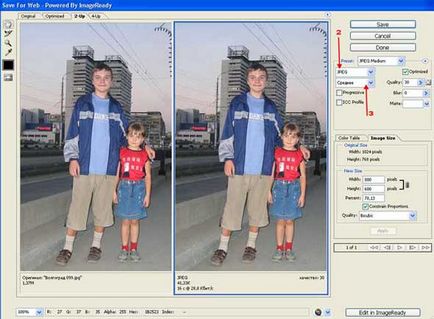
Mint látható, van egy 2 pillanatképek összehasonlítani a képminőség: az eredeti és a pillanatkép, ami akkor történik, amikor a beállított paraméterek Ön által.
Lehet kérni: milyen paramétereket kell beállítani?
Először is, a 2. rovatban válassza ki a GIF vagy JPEG formátumban.
A GIF formátum nem támogat több mint 256 szín és alkalmas csak tárolására képek és rajzok (A 6-8 ezen az oldalon van mentve GIF formátumban, 64 színben, így súlya 7-11 kb - egy kicsit, de szép!)
Persze, egy gyönyörű kép ebben a formában, nem menti, így válassza ki a JPEG formátumban.
Az ablak 3 választhat fotó minőség: alacsony, közepes, magas, maximum. Azt mondod, persze a maximális?
Igen, ha beszéltünk mentés merevlemezre, akkor legyen úgy volt. De fogsz tegye ezeket a képeket az interneten való letöltés tisztelői a tehetséged! És aki szeret sokáig várni a nyitó oldalon? Ez így van, nincs!
Ezek a képek tárolva egy átlagos minőségű és a „nyom” 36 kb. A nagy kapacitású, akkor súlya körülbelül 100 kbps és legfeljebb - 200! Általában azt sok különbség a közepes és a magas színvonalú nem lehet látni, de látok egy nagy különbség a mennyiség a kimeneti fájlt.
És lehet kísérletezni. Változó értékek, látni fogod, hogy a szemét megváltoztatni a szabályokat a kép minőségét. Továbbá, a jobb kép, hogy hogyan változik a mérete K (kilobájt), a kép, a minőségtől függően.
Végül, amikor kiválasztják a kép mérete, formátuma és minősége elkészült, kattintson a Mentés gombra (Save). Mint rendesen, akkor kérni fogja a fájlt (mert a fájl készen áll az interneten - csak annyit írj a latin betűkkel), és adja meg a mappát menteni. Ha kész - nyomja meg a Mentés gombot.
Ha fürgén illetékes Photoshop egyidejűleg kapsz egy figyelmeztetést, hogy „egyes fájlnevek kompatibilisek egyes böngészők.” mondják, hogy nem neki mindent, amit tud, majd az OK gombra.
Minden fotó kész!
Figyelem! Amíg nem vagy teljesen kész munkát egy fotó, kivéve azt a „natív” fotoshopovskom PSD formátumban. Mivel több recompression GIF és JPEG formátumban vezet helyrehozhatatlan veszteség a minőség.
Vissza a további órákat Photoshop: